Correzione dell'impossibilità di connettersi al codice di errore del server proxy 130

Correzione dell'impossibilità di connettersi al codice di errore del server proxy 130: (Fix Unable To Connect To The Proxy Server Error Code 130: ) se viene visualizzato l' errore 130(Error 130) (net::ERR_PROXY_CONNECTION_FAILED), significa che il browser non è in grado di connettersi a Internet a causa della connessione proxy. O hai una connessione proxy non valida o la configurazione(connection or configuration) del proxy è controllata da terze parti. In ogni caso, non potrai aprire nessuna pagina web e questo mio amico è un grosso problema.
Error 130 (net::ERR_PROXY_CONNECTION_FAILED) Proxy server connection failed or Unable to connect to the proxy server
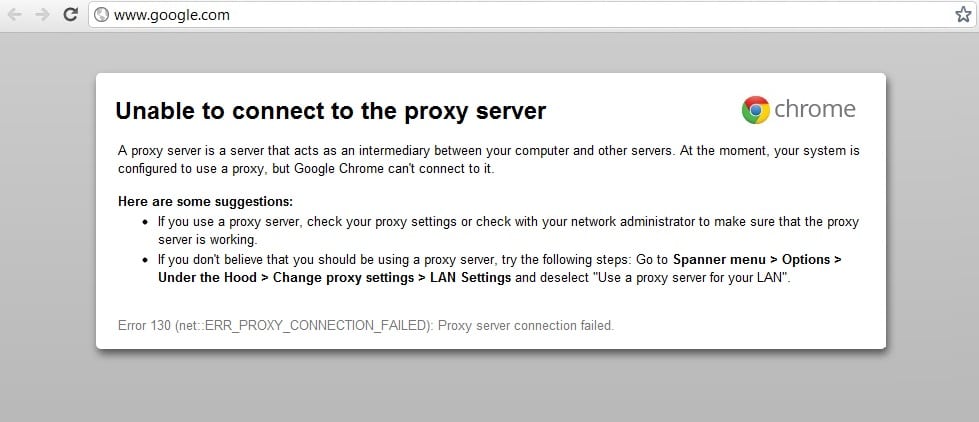
Questo errore è talvolta causato da malware dannoso installato sul tuo sistema e che rovinano il tuo PC modificando i proxy e altre configurazioni di sistema(system configuration) . Ma non preoccuparti, lo strumento di risoluzione dei problemi è qui per risolvere questo problema, quindi segui i metodi indicati di seguito.
Correzione dell'impossibilità di(Fix Unable) connettersi al codice di errore del server proxy 130(Proxy Server Error Code 130)
Assicurati(Make) di creare un punto di ripristino(restore point) nel caso qualcosa(case something) vada storto.
Metodo 1: deseleziona l'opzione proxy(Method 1: Uncheck Proxy Option)
1.Premere il tasto Windows + R quindi digitare " inetcpl.cpl " e premere invio per aprire Proprietà Internet.(Internet Properties.)

2. Successivamente, vai alla scheda Connessioni(Connections tab) e seleziona Impostazioni LAN.

3. Deseleziona Usa(Use) un server proxy(Proxy Server) per la tua LAN e assicurati che " Rileva automaticamente impostazioni(Automatically detect settings) " sia selezionato.

4.Fare clic su OK, quindi su Applica(Apply) e riavviare il PC.
Metodo 2: cancella i dati di navigazione(Method 2: Clear Browsing Data)
Se utilizzi Google Chrome da molto tempo, è probabile che tu abbia dimenticato di cancellare i dati di navigazione che possono causare l'impossibilità di connettersi al codice di errore del server proxy 130(Proxy Server Error Code 130) (net::ERR_PROXY_CONNECTION_FAILED).
1.Apri Google Chrome e premi Cntrl + H per aprire la cronologia.
2. Successivamente, fai clic su Cancella dati di navigazione(Clear browsing) nel pannello di sinistra.

3.Assicurarsi che " inizio del tempo(beginning of time) " sia selezionato in Cancella(Obliterate) i seguenti elementi da.
4. Inoltre, selezionare quanto segue:
- Cronologia di navigazione
- Scarica la cronologia
- Cookie e altri dati di siti e plug-in(sire and plugin data)
- Immagini e file memorizzati nella cache
- Compila automaticamente i dati del modulo
- Le password

5. Ora fai clic su Cancella dati di navigazione(Clear browsing data) e attendi che finisca.
6.Chiudi il browser e riavvia il PC.
Metodo 3: ripristina le impostazioni di Chrome(Method 3: Reset Chrome Settings)
1.Apri Google Chrome e vai alle impostazioni.(settings.)

2.Scorri verso il basso e fai clic su Mostra impostazioni avanzate.(Show Advanced Settings.)

3.Trova Ripristina impostazioni(Reset settings) e fai clic su di esso.

4. Di nuovo, chiederà conferma, quindi fai clic su Ripristina.(click Reset.)

5.Attendere che il browser ripristini le impostazioni( browser to reset settings) e, una volta terminato, chiudere tutto.
6.Riavvia il PC per salvare le modifiche. Ciò risolverà l'impossibilità(Fix Unable) di connettersi al codice di errore del server proxy 130(Proxy Server Error Code 130) .
Method 4: Flush/Renew DNS & IP
1.Premere il tasto Windows Key + X , quindi selezionare Prompt dei comandi (amministratore).(Command Prompt (Admin).)

2. Nel cmd digita quanto segue e premi invio dopo ciascuno:
- ipconfig /flushdns
- nbtstat –r
- netsh int ip reset
- netsh winsock reset

3.Riavvia il PC per applicare le modifiche.
Metodo 5: utilizza Google DNS
1.Aprire il Pannello di controllo e fare clic(Control Panel and click) su Rete e Internet(Network and Internet) .
2. Successivamente, fai clic su Centro connessioni di rete e condivisione,(Network and Sharing Center) quindi fai clic su Modifica impostazioni adattatore.(Change adapter settings.)

3.Seleziona il tuo Wi-Fi, quindi fai doppio clic su di esso e seleziona Proprietà.(Properties.)

4.Ora selezionare Internet Protocol Version 4 (TCP/IPv4) e fare clic su Proprietà.

5.Selezionare " Usa i seguenti indirizzi del server DNS(Use the following DNS server addresses) " e digitare quanto segue:
Server DNS preferito: 8.8.8.8 (Preferred DNS server: 8.8.8.8)
Server DNS alternativo: 8.8.4.4(Alternate DNS server: 8.8.4.4)

6.Chiudi tutto e potresti essere in grado di risolvere Impossibile connettersi al codice di errore del server proxy 130.(Fix Unable To Connect To The Proxy Server Error Code 130.)
Metodo 6: eliminare la chiave di registro del server proxy(Method 6: Delete Proxy Server Registry Key)
1.Premere il tasto Windows + R quindi digitare " regedit " e premere Invio(Enter) per aprire l' editor del registro(Registry Editor) .

2. Passare alla seguente chiave di registro(registry key) :
HKEY_CURRENT_USER\Software\Microsoft\Windows\CurrentVersion\Internet Settings
3.Selezionare la chiave ProxyEnable( ProxyEnable key) nella finestra(side window) di destra, quindi fare clic con il pulsante destro del mouse su di essa e selezionare Elimina.(select Delete.)

4.Seguire anche il passaggio precedente per la chiave del Registro di sistema ProxyServer(ProxyServer registry key) .
5.Chiudi tutto e riavvia il PC per salvare le modifiche.
Metodo 7: esegui CCleaner e Malwarebytes(Method 7: Run CCleaner and Malwarebytes)
Esegui una scansione antivirus completa(Full antivirus) per assicurarti che il tuo computer sia sicuro. Oltre a questo esegui CCleaner e Malwarebytes Anti-malware(run CCleaner and Malwarebytes Anti-malware) .
1.Scarica e installa CCleaner e Malwarebytes.
2. Esegui Malwarebytes(Run Malwarebytes) e lascia che esegua la scansione del tuo sistema alla ricerca di file dannosi.
3.Se viene rilevato malware, lo rimuoverà automaticamente.
4.Ora esegui CCleaner e nella sezione “Cleaner”, sotto la scheda Windows(Windows tab) , ti suggeriamo di controllare le seguenti selezioni da pulire:

5. Dopo aver verificato che i punti corretti siano stati selezionati, fai semplicemente clic su Esegui Cleaner(Run Cleaner,) e lascia che CCleaner faccia il suo corso.
6. Per pulire ulteriormente il tuo sistema, seleziona la scheda Registro(Registry tab) e assicurati che siano selezionati:

7.Selezionare Cerca (Scan)problemi(Issue) e consentire a CCleaner di eseguire la scansione, quindi fare clic su Risolvi problemi selezionati.(Fix Selected Issues.)
8.Quando CCleaner chiede " Vuoi eseguire il backup delle modifiche al registro? (Do you want backup changes to the registry?)” seleziona Sì.
9.Una volta completato il backup, selezionare Risolvi tutti i problemi selezionati(Fix All Selected Issues) .
10.Riavvia il PC.
Metodo 8: esegui lo strumento di pulizia di Chrome(Method 8: Run Chrome Cleanup Tool)
Lo strumento di pulizia ufficiale di Google Chrome( Google Chrome Cleanup Tool) aiuta a scansionare e rimuovere i software che potrebbero causare problemi con Chrome come arresti anomali, pagine di avvio o barre degli strumenti insolite, annunci imprevisti di cui non è possibile eliminare o modificare in altro modo la tua esperienza di navigazione.

Le correzioni di cui sopra(above fixes) ti aiuteranno sicuramente a correggere l'impossibilità di connettersi al codice di errore 130 del server proxy(Fix Unable To Connect To The Proxy Server Error Code 130) (net::ERR_PROXY_CONNECTION_FAILED) ma se continui a riscontrare l'errore, come ultima risorsa puoi reinstallare il browser Chrome.(reinstall your Chrome Browser.)
Puoi anche controllare:(You may also check:)
- Risolvi il problema di timeout della connessione Err(Fix Err Connection Timed Out Issue) in Google Chrome
- Come correggere l'errore di connessione SSL(Fix SSL Connection Error) in Google Chrome
- Come risolvere l'errore Impossibile raggiungere questo sito in Google Chrome(Gooogle Chrome)
- Come correggere il certificato del server è stato revocato in Chrome
- Correggi l'errore ERR_TUNNEL_CONNECTION_FAILED(Fix ERR_TUNNEL_CONNECTION_FAILED error) in Google Chrome
- Come correggere l'errore del certificato SSL(Fix SSL Certificate Error) in Google Chrome
Ecco fatto, hai risolto con successo Impossibile connettersi al codice di errore 130 del server proxy(Fix Unable To Connect To The Proxy Server Error Code 130 ) (net::ERR_PROXY_CONNECTION_FAILED) ma se hai ancora domande su questo post sentiti libero di chiederle nella sezione dei commenti.
Related posts
Risolto il problema con l'impossibilità di accedere alla rete in Chrome (ERR_NETWORK_CHANGED)
Risolto il problema con Zoom Impossibile collegare il codice di errore 5003
Fix Unable per installare Network Adapter Error Code 28
Fix SSL Certificate Error in Google Chrome [RISOLTO]
Fix - Err_tunnel_connection_Failed Error in Chrome
Risolto il problema con il Web di Telegram che non funziona
Fix ERR INTERNET DISCONNECTED Error in Chrome
Come risolvere l'errore di memoria insufficiente di Google Chrome
Correggi l'errore HTTP 304 Non modificato
Fix Aw Snap Error su Google Chrome
Fix Media Could non essere caricato Error in Google Chrome
Fix Unable per installare Driver Update Through GeForce Experience
Come Fix DHCP Lookup Impossibile Error in Chromebook
Correggi ERR_NAME_NOT_RESOLVED in Chrome
Come risolvere "Download non riuscito: errore di rete" su Chrome
Risolto il problema con AdBlock che non funzionava su Twitch
Correggere il codice di errore Square Enix i2501
Fix ERR_CACHE_MISS Error in Google Chrome
Correggi l'errore 6 di Google Chrome (net::ERR_FILE_NOT_FOUND)
Fix Chrome Needs Storage Access Error su Android
